如何在 Windows 11/10 中删除默认 Microsoft 应用
已发表: 2022-01-06微软延续了其在 Windows 11 中包含许多我们不需要的应用程序的悠久历史。它有时被称为英国媒体报道软件。 因此,有进取心的人继续寻找在 Windows 11/10 上删除默认 Microsoft 应用程序的方法的悠久历史。 为什么? 因为 Windows 11 中不必要的应用程序更少,从而使 Windows 11 更快。
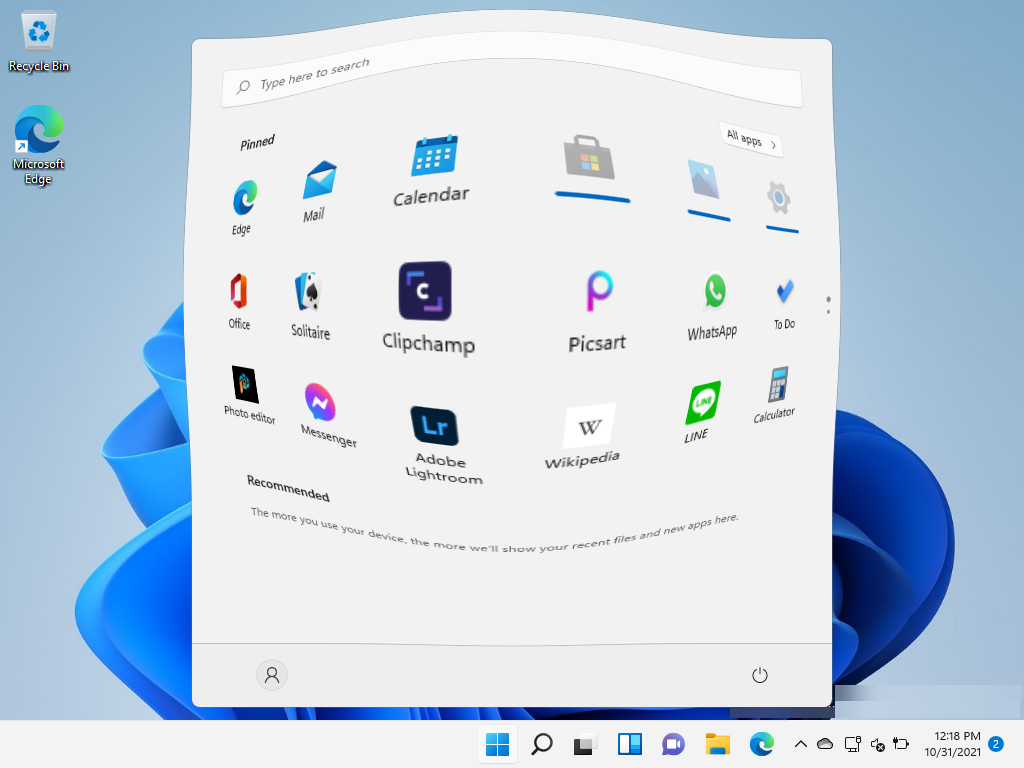
从“开始”菜单中删除默认 Microsoft 应用
也许您不想卸载默认的 Windows 应用程序,而只是不想在“开始”菜单中看到它们。 这是一个取消固定 Windows 应用程序的简单过程。
打开开始菜单,右键单击应用程序并选择从开始取消固定。 该应用程序从“开始”菜单中消失。
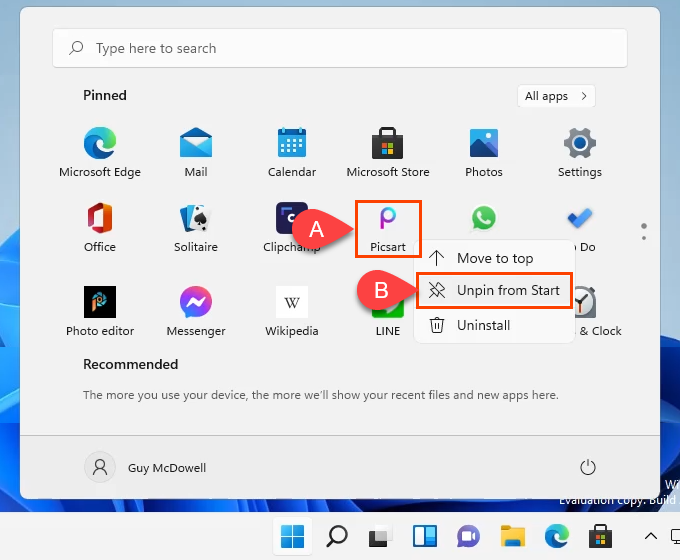
通过“开始”菜单在 Windows 11 中卸载 Microsoft 应用
卸载 Microsoft 应用程序的最简单方法可能是从“开始”菜单中进行。
- 选择开始菜单,找到要删除的应用程序,右键单击它,然后选择卸载。
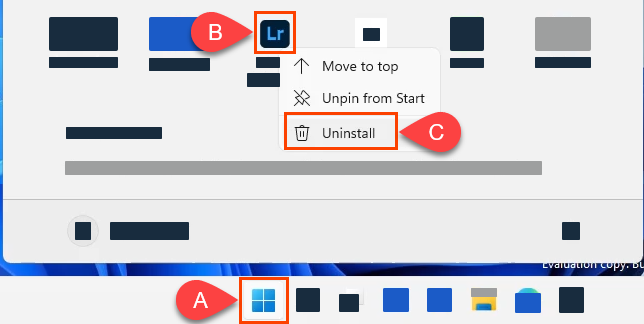
- Windows 将要求您确认是否要卸载它。 选择卸载并删除该应用程序。
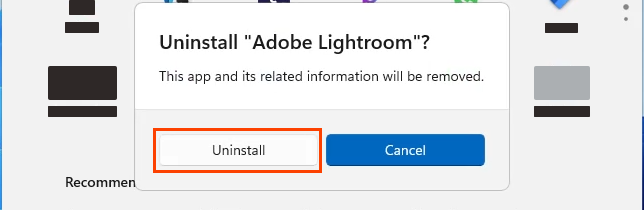
通过设置在 Windows 11 中卸载 Microsoft 应用
当您要卸载多个应用程序时,这是一种很好的点击方法。
- 选择开始菜单并开始输入remove 。 无需单击搜索栏或选择任务栏中的搜索工具。 刚开始打字。 从结果中选择添加或删除程序。
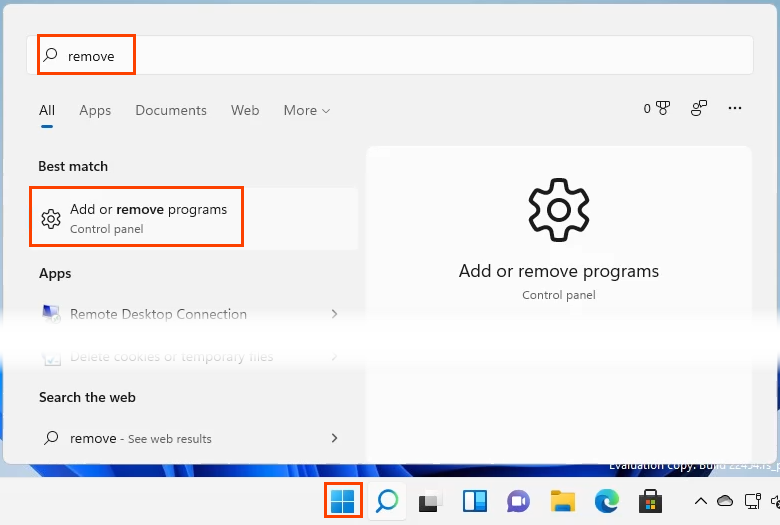
- 设置将打开到应用程序和功能区域。 找到要删除的应用程序,右键单击它,然后选择卸载。
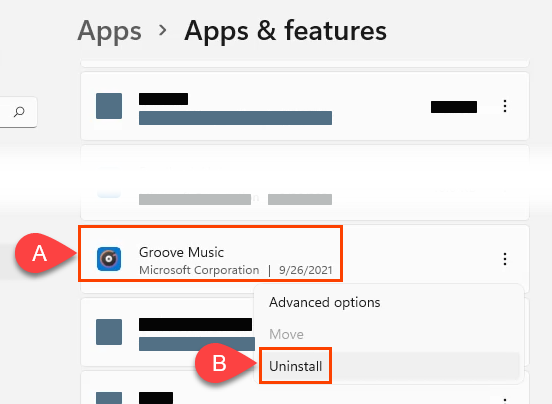
- Windows 将要求您确认是否要卸载该应用程序。 选择卸载。
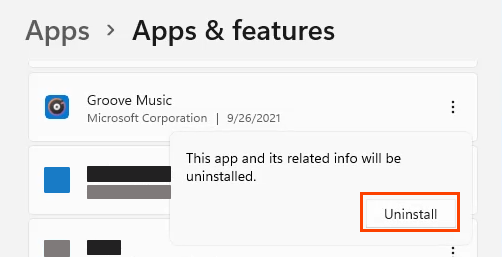
卸载应用程序时会有一个进度条,完成后会显示已卸载。
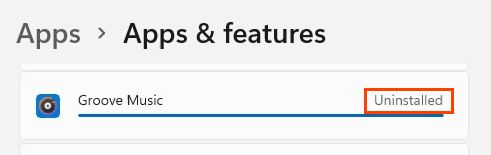
通过控制面板在 Windows 11 中卸载 Microsoft 应用
是的,控制面板仍在 Windows 11 中。它不像以前的版本那样方便删除所有内容。 仍然可以通过这种方法卸载程序,但是,通用 Windows 平台 (UWP) 应用程序甚至不会出现在这里。 UWP 应用程序是您最有可能要卸载的应用程序。
- 选择开始菜单并开始输入control 。 从结果中选择控制面板。
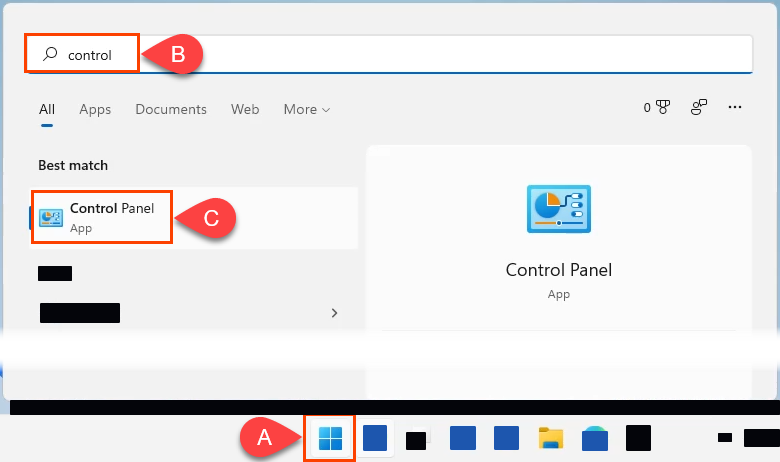
- 当控制面板窗口打开时,查找程序并选择它下面的卸载程序。
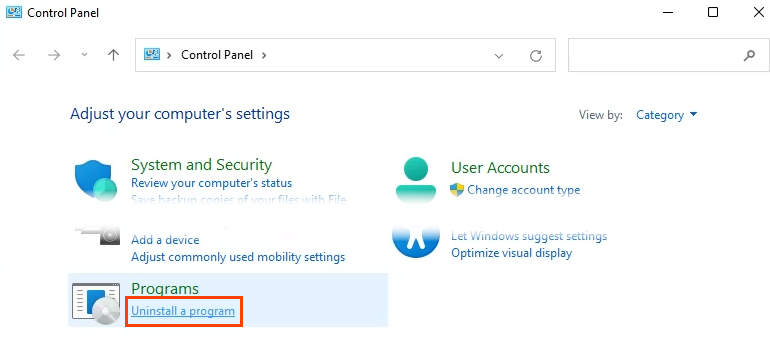
- 在卸载或更改程序窗口中,选择要删除的程序,然后选择卸载。
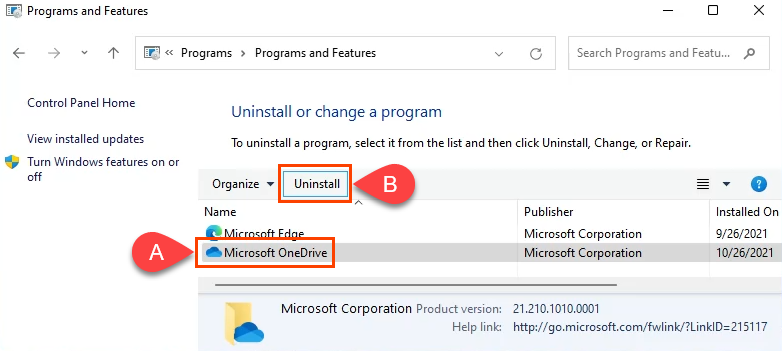
Windows 将显示用户帐户控制(UAC) 窗口,询问“您要允许此应用程序对您的设备进行更改吗?” 选择是。 根据程序的大小,程序消失可能需要几分钟。
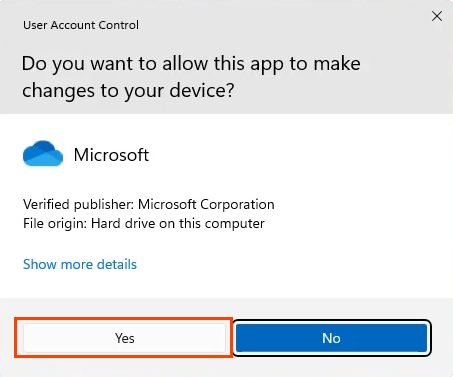
通过 PowerShell 在 Windows 11 中卸载 Microsoft 应用程序
甚至家庭用户也可以学习 PowerShell 并更好地控制 Windows。 构建一个 PowerShell 脚本来卸载 Microsoft 应用程序将使您能够最大程度地控制要删除的内容。 它还使删除一堆 Microsoft 应用程序成为一项快速而简单的任务,因此请保存脚本以供下次安装 Windows 11 使用。
如果创建 PowerShell 脚本超出了您的预期,但仍想要那种速度和控制,请跳到下面的脚本部分。
- 选择开始菜单并开始输入powershell 。 选择PowerShell ISE选项并以管理员身份打开它。
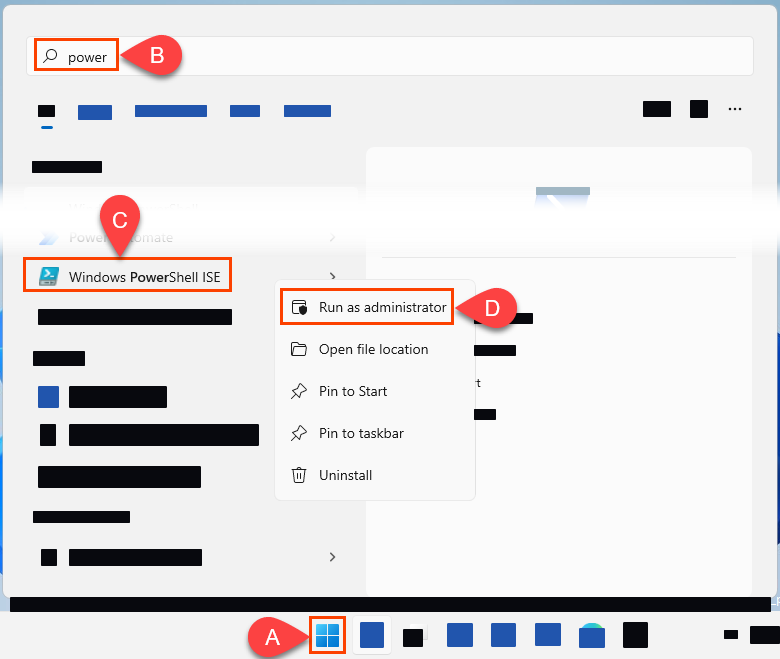
- 打开后,输入并运行 cmdlet Set-ExecutionPolicy RemoteSigned 。
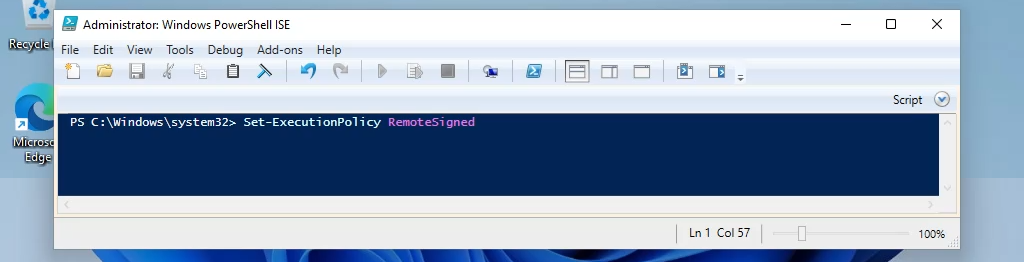
当询问您是否真的要更改执行策略时,选择Yes to All 。 这将允许您运行您制作的脚本。


- 首先,您需要获取 Windows 应用程序的包名称。 创建一个脚本并将其保存为类似get-InstalledApps.ps1的名称。 将以下 cmdlet 复制并粘贴到新脚本中。 他们将创建并保存已安装 UWP 应用的Name和PackageFullName列表。 图像中以#开头的注释行解释了它下面的 cmdlet 的作用。
- 获取 AppXPackage |`
- 选择对象-属性名称,PackageFullName |`
- 导出-Csv “$PSScriptRoot\Windows-apps.csv”
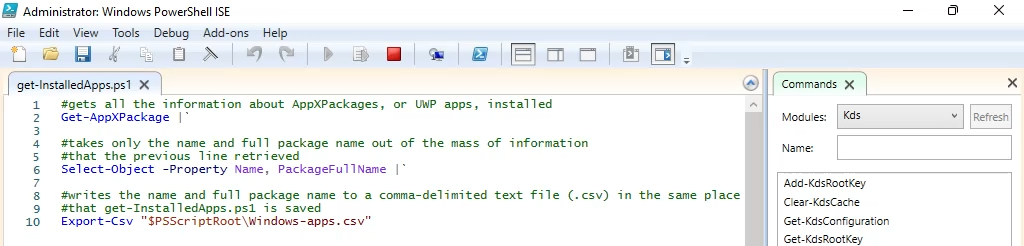
- 打开生成的文本文件。 从这个文件中删除什么的一个好的经验法则是删除任何您不确定它是什么或在 PackageFullName 中具有“中性”的行。 这将只留下您确定要卸载的那些东西。 如果您不确定在此处做什么,请继续阅读本文的下一部分。
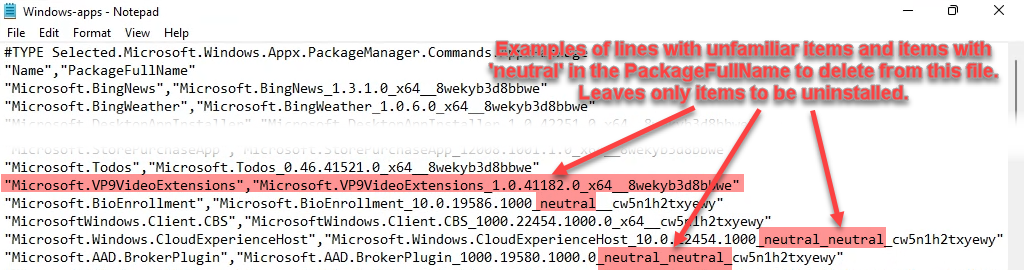
- 创建另一个脚本并将其命名为uninstall-WindowsApps.ps1 。 使用以下 cmdlet 仅卸载保留在文本文件中的 Windows 应用程序。 图像中以#开头的注释行解释了它下面的 cmdlet 的作用。
- $unwantedApps = import-CSV “$PSScriptRoot\Windows-apps.csv”
- $unwantedApp 变量
- foreach($unwantedApps 中的$unwantedApp){
- 获取 AppXPackage $unwantedApp.name | 删除-AppXPackage -WhatIf
- }
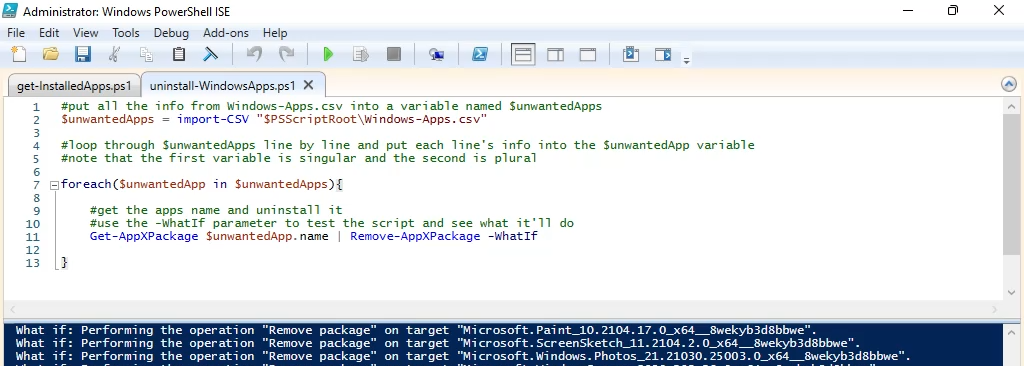
准备好后,删除-WhatIf参数并运行脚本。 这些应用程序将被卸载。
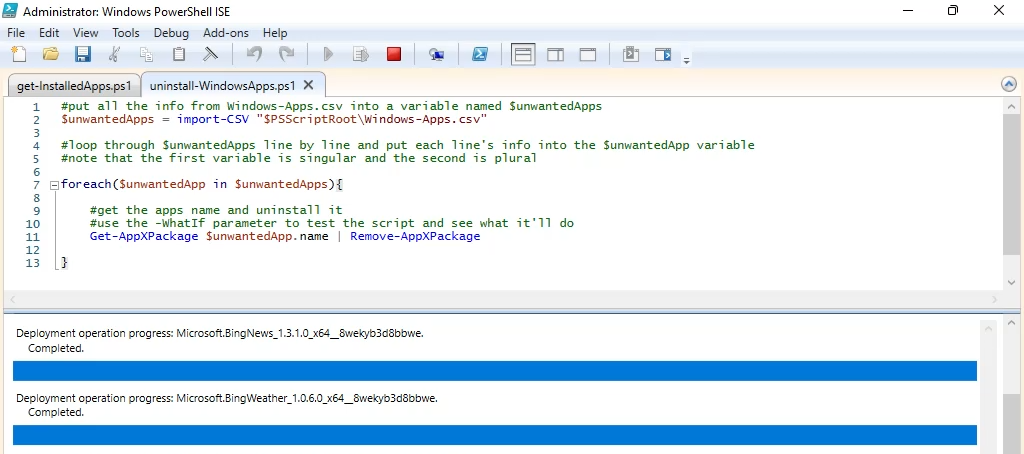
通过脚本在 Windows 11 中卸载 Microsoft 应用
有一些预制脚本可用于删除不需要的 Microsoft 应用程序。 最受欢迎的两个是 Windows 10 Decrapifier 和 Windows 10 Debloater。 两者都做类似的事情,并且都在 Windows 11 中工作,但是我们在这里只看 Windows 10 Debloater,因为它有一个图形用户界面 (GUI) 选项,您可能会发现使用它更有帮助。
- 转到 Windows 10 Debloater 页面并选择代码按钮,然后选择下载 ZIP 。
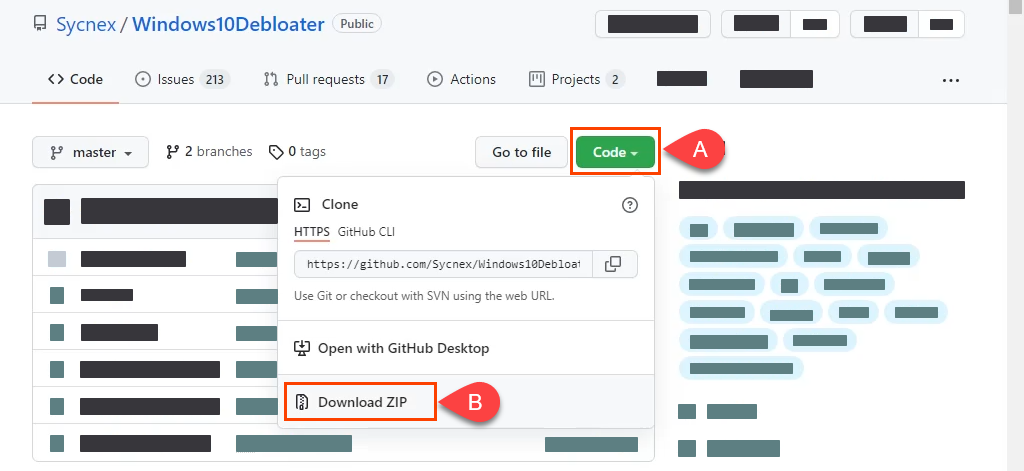
- 下载 zip 文件后,将其解压缩。 找到Windows10DebloaterGUI并运行它。
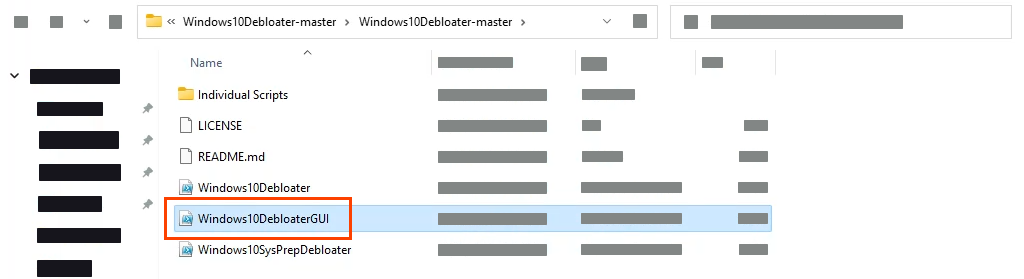
- 一些脚本将运行,然后 Windows10Debloater GUI 将打开。 这里有几个选项,但最快、最简单的一个是REMOVE ALL BLOATWARE 。
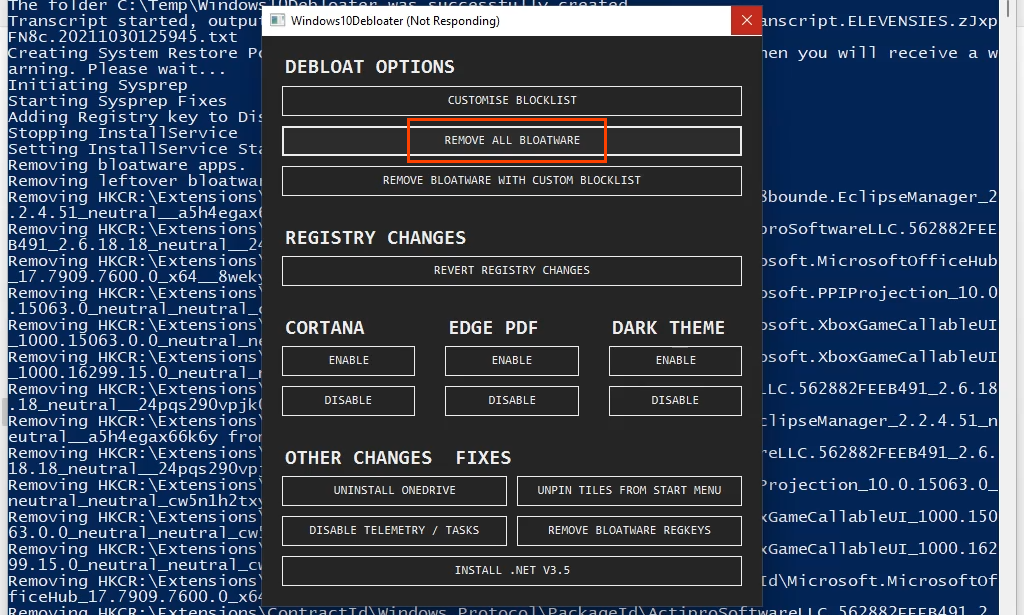
选择后,您将看到在后台运行的脚本删除了很多内容。 这可能需要几分钟。完成的唯一通知是脚本停止滚动,最后一行是Finished all tasks 。 所有不需要的 Microsoft 应用程序都消失了。
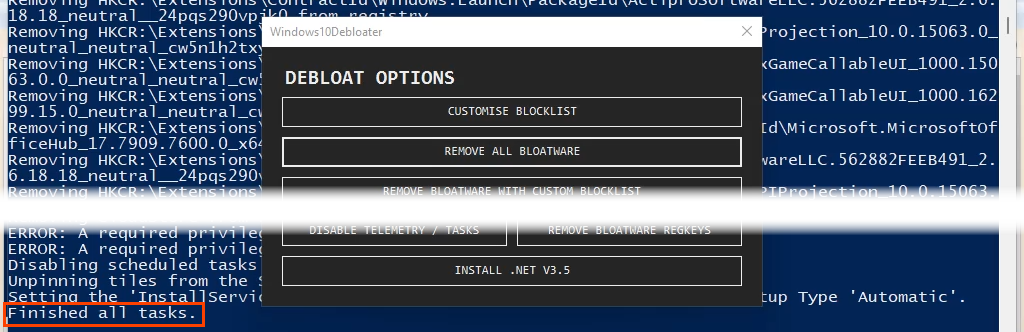
如何在 Windows 11 中恢复默认 Microsoft 应用
太好了,您清除了所有臃肿和默认的 Microsoft 应用程序。 但是如果你需要他们回来怎么办? 您可以通过 Microsoft Store 并一一重新安装它们。 但是,最简单、最快捷的方法是使用单行 PowerShell。
- 创建另一个脚本并将其命名为restore-WindowsApps.ps1 。 运行以下 cmdlet 以还原默认的 Microsoft 应用。 图像中以#开头的注释行解释了它下面的 cmdlet 的作用。
获取-AppXPackage -AllUsers | foreach {Add-AppXPackage – 注册“$($_.InstallLocation)\appxmanifest.xml” -DisableDevelopmentMode}

- 您的 Windows 版本通常具有的所有默认 Microsoft 应用程序都已安装。
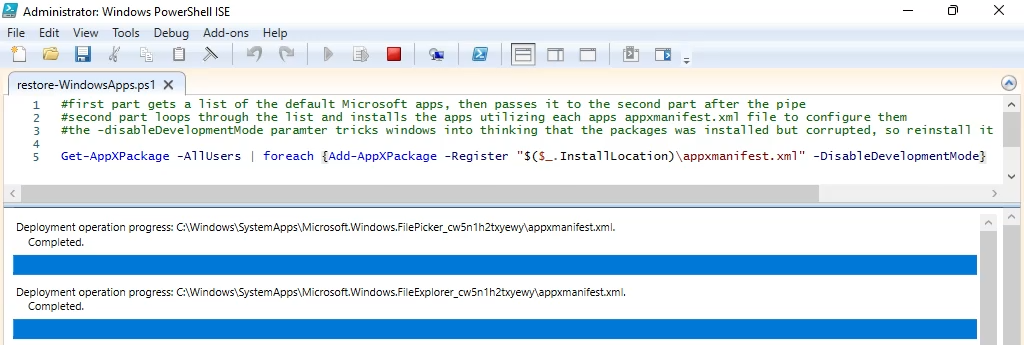
Windows 11 和默认应用
不必要的默认应用程序一直是 Windows 的一部分,公平地说,大多数操作系统都是如此。 现在你知道如何照顾它了。 您是否使用任何其他方法,例如 Chocolatey 包管理器? 哪个是你最喜欢的? 我们喜欢从您那里听到新事物。 让我们知道。
